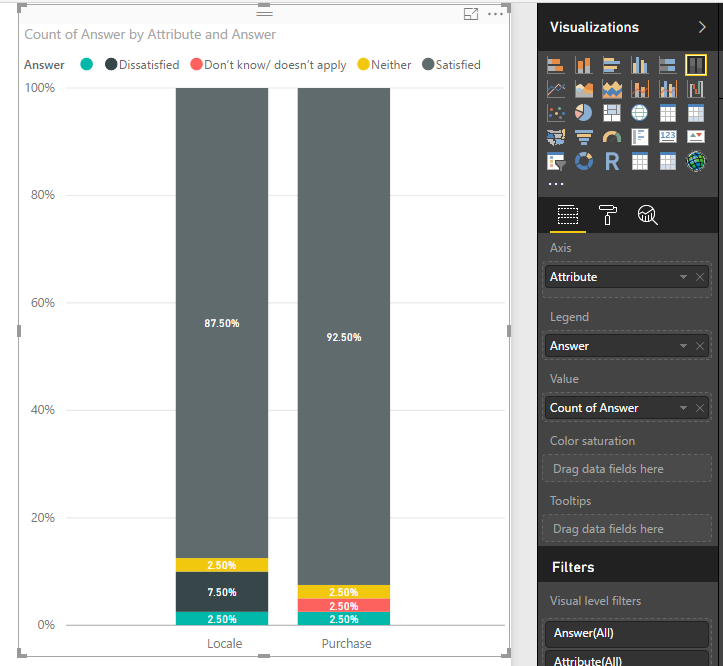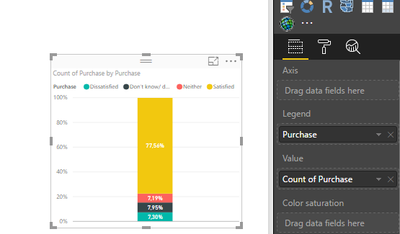- Power BI forums
- Updates
- News & Announcements
- Get Help with Power BI
- Desktop
- Service
- Report Server
- Power Query
- Mobile Apps
- Developer
- DAX Commands and Tips
- Custom Visuals Development Discussion
- Health and Life Sciences
- Power BI Spanish forums
- Translated Spanish Desktop
- Power Platform Integration - Better Together!
- Power Platform Integrations (Read-only)
- Power Platform and Dynamics 365 Integrations (Read-only)
- Training and Consulting
- Instructor Led Training
- Dashboard in a Day for Women, by Women
- Galleries
- Community Connections & How-To Videos
- COVID-19 Data Stories Gallery
- Themes Gallery
- Data Stories Gallery
- R Script Showcase
- Webinars and Video Gallery
- Quick Measures Gallery
- 2021 MSBizAppsSummit Gallery
- 2020 MSBizAppsSummit Gallery
- 2019 MSBizAppsSummit Gallery
- Events
- Ideas
- Custom Visuals Ideas
- Issues
- Issues
- Events
- Upcoming Events
- Community Blog
- Power BI Community Blog
- Custom Visuals Community Blog
- Community Support
- Community Accounts & Registration
- Using the Community
- Community Feedback
Register now to learn Fabric in free live sessions led by the best Microsoft experts. From Apr 16 to May 9, in English and Spanish.
- Power BI forums
- Forums
- Get Help with Power BI
- Desktop
- Re: Yet another 100% stacked bar chart question.
- Subscribe to RSS Feed
- Mark Topic as New
- Mark Topic as Read
- Float this Topic for Current User
- Bookmark
- Subscribe
- Printer Friendly Page
- Mark as New
- Bookmark
- Subscribe
- Mute
- Subscribe to RSS Feed
- Permalink
- Report Inappropriate Content
Yet another 100% stacked bar chart question.
Hi
I have lots of columns that contain the same 3 textual values "Satisfied", "Neither" and "Dissatisfied". Can it be that I have to make a 100% stacked bar chart for each one of the columns?
Solved! Go to Solution.
- Mark as New
- Bookmark
- Subscribe
- Mute
- Subscribe to RSS Feed
- Permalink
- Report Inappropriate Content
Hi, Create a New Table (Modeling --New Table)
TransformTable =
UNION (
SELECTCOLUMNS ( Table4, "Attribute", "Purchase", "Answer", Table4[Purchase] ),
SELECTCOLUMNS ( Table4, "Attribute", "Locale", "Answer"; Table4[Locale] )
............................(WIth your others Columns)
)
Now in the visual add like this:
Lima - Peru
- Mark as New
- Bookmark
- Subscribe
- Mute
- Subscribe to RSS Feed
- Permalink
- Report Inappropriate Content
In your current dataset, since you have one column for each category, you can't have it show all categories in a 100% stacked bar chart.
For your requirement, you have to change your dataset into 2 rows, one for category (Purchase, Check-out, etc), the other column for result (satisfied, unsatisfied, etc). Then you put the Category column on X-axis, put Result coumn on Legend. Create a measure like "COUNTROWS()" as Values. It will return your expected result.
Regards,
- Mark as New
- Bookmark
- Subscribe
- Mute
- Subscribe to RSS Feed
- Permalink
- Report Inappropriate Content
If I'm not sure I understand it correctly. Do you mean that I should make another table, that looks something like this?
| Purchase | Satisfied | Satisfied | Satisfied | Satisfied | Satisfied | Satisfied |
| Check-out | Don’t know/ doesn’t apply | Dissatisfied | Dissatisfied | Dissatisfied | Dissatisfied | Dissatisfied |
| Locale | Satisfied | Satisfied | Satisfied | Satisfied | Satisfied | |
| Service | Satisfied | Satisfied | Dissatisfied | Satisfied | Satisfied | Satisfied |
| Information | Satisfied | Satisfied | Satisfied | Satisfied | Satisfied | Satisfied |
| Cleanliness | Satisfied | Satisfied | Satisfied | Satisfied | Satisfied | Satisfied |
| Purchase | Satisfied | Satisfied | Neither | Satisfied | Don’t know/ doesn’t apply | Satisfied |
| Check-out | Satisfied | Satisfied | Satisfied | Satisfied | Satisfied | Satisfied |
| Locale | Satisfied | Satisfied | Satisfied | Satisfied | Satisfied | Satisfied |
| Service | Satisfied | Satisfied | Satisfied | Satisfied | Satisfied | Satisfied |
| Information | Satisfied | Satisfied | Satisfied | Satisfied | Satisfied | Satisfied |
| Cleanliness | Satisfied | Satisfied | Satisfied | Satisfied | Satisfied | Satisfied |
| Purchase | Satisfied | Satisfied | Satisfied | Satisfied | Satisfied | Satisfied |
| Check-out | Satisfied | Satisfied | Satisfied | Satisfied | Satisfied | Satisfied |
| Locale | Satisfied | Satisfied | Satisfied | Satisfied | Satisfied | Satisfied |
| Service | Satisfied | Satisfied | Satisfied | Satisfied | Satisfied | Satisfied |
| Information | Satisfied | Satisfied | Satisfied | Satisfied | Satisfied | Satisfied |
| Cleanliness | Satisfied | Satisfied | Satisfied | Satisfied | Satisfied | Satisfied |
| Purchase | Satisfied | Satisfied | Satisfied | Satisfied | Satisfied | Satisfied |
| Check-out | Satisfied | Satisfied | Satisfied | Satisfied | Satisfied | Satisfied |
| Locale | Satisfied | Satisfied | Satisfied | Satisfied | Satisfied | Satisfied |
| Service | Satisfied | Satisfied | Dissatisfied | Satisfied | Neither | Satisfied |
| Information | Satisfied | Satisfied | Satisfied | Satisfied | Satisfied | Satisfied |
| Cleanliness | Satisfied | Satisfied | Satisfied | Satisfied | Satisfied | Satisfied |
| Purchase | Satisfied | Satisfied | Satisfied | Satisfied | Satisfied | |
| Check-out | Satisfied | Dissatisfied | Satisfied | Satisfied | Satisfied | Satisfied |
| Locale | Satisfied | Satisfied | Satisfied | Satisfied | Satisfied | Satisfied |
| Service | Neither | Satisfied | Satisfied | Satisfied | Satisfied | Satisfied |
| Information | Satisfied | Satisfied | Satisfied | Satisfied | Satisfied | Satisfied |
| Cleanliness | Satisfied | Neither | Satisfied | Satisfied | Satisfied | Satisfied |
| Purchase | Satisfied | Satisfied | Satisfied | Satisfied | Satisfied | Satisfied |
| Check-out | ||||||
| Locale | Satisfied | Satisfied | Satisfied | Satisfied | Don’t know/ doesn’t apply | Satisfied |
| Service | Satisfied | Satisfied | Satisfied | Satisfied | Satisfied | Satisfied |
| Information | Satisfied | Satisfied | Satisfied | Neither | Satisfied | Satisfied |
| Cleanliness | Satisfied | Satisfied | Satisfied | Satisfied | Satisfied | Satisfied |
| Purchase | Satisfied | Satisfied | Satisfied | Satisfied | Satisfied | Satisfied |
| Check-out | Satisfied | Satisfied | Satisfied | Satisfied | Satisfied | Satisfied |
| Locale | Satisfied | Satisfied | Satisfied | Satisfied | Satisfied | Dissatisfied |
| Service | Satisfied | Satisfied | Satisfied | Satisfied | Satisfied | Satisfied |
I'm not sure how that would work.. Would you mind explaining it a bit more in depth?
- Mark as New
- Bookmark
- Subscribe
- Mute
- Subscribe to RSS Feed
- Permalink
- Report Inappropriate Content
Hi, Create a New Table (Modeling --New Table)
TransformTable =
UNION (
SELECTCOLUMNS ( Table4, "Attribute", "Purchase", "Answer", Table4[Purchase] ),
SELECTCOLUMNS ( Table4, "Attribute", "Locale", "Answer"; Table4[Locale] )
............................(WIth your others Columns)
)
Now in the visual add like this:
Lima - Peru
- Mark as New
- Bookmark
- Subscribe
- Mute
- Subscribe to RSS Feed
- Permalink
- Report Inappropriate Content
If I should want to put a filter on the new table, how would I go about that? I want to filter it by the max value of a particular column..
- Mark as New
- Bookmark
- Subscribe
- Mute
- Subscribe to RSS Feed
- Permalink
- Report Inappropriate Content
- Mark as New
- Bookmark
- Subscribe
- Mute
- Subscribe to RSS Feed
- Permalink
- Report Inappropriate Content
What is your question exactly?
One option (I think) is that you can unpivot your columns so that you end up 2 columns that contain the original column name (attribute) and the corresponding value. Then, you could put the column name column as an axis and the values as values and you would get the aggregation (i.e. count, sum, avg etc.) of the 3 textual values for each point on the axis. This could be a stacked or regular column chart, or 100% stacked if you want.
- Mark as New
- Bookmark
- Subscribe
- Mute
- Subscribe to RSS Feed
- Permalink
- Report Inappropriate Content
The thing is that I can't unpivot them, as they don't show up in my "Edit query" screen. I've written them all, using "SWITCH", from columns with numeric values. The question is basically if I can get more than one column in a chart. I have no problems making one like this.
What I want to acheive is getting more than one bar in the chart, as I have 11 that I need to visualize in the same space.
This is what my data looks like. (+ many rows)
| Purchase | Check-out | Locale | Service | Information | Cleanliness |
| Satisfied | Satisfied | Satisfied | Satisfied | Satisfied | Satisfied |
| Don’t know/ doesn’t apply | Dissatisfied | Dissatisfied | Dissatisfied | Dissatisfied | Dissatisfied |
| Satisfied | Satisfied | Satisfied | Satisfied | Satisfied | |
| Satisfied | Satisfied | Dissatisfied | Satisfied | Satisfied | Satisfied |
| Satisfied | Satisfied | Satisfied | Satisfied | Satisfied | Satisfied |
| Satisfied | Satisfied | Satisfied | Satisfied | Satisfied | Satisfied |
| Satisfied | Satisfied | Neither | Satisfied | Don’t know/ doesn’t apply | Satisfied |
| Satisfied | Satisfied | Satisfied | Satisfied | Satisfied | Satisfied |
| Satisfied | Satisfied | Satisfied | Satisfied | Satisfied | Satisfied |
| Satisfied | Satisfied | Satisfied | Satisfied | Satisfied | Satisfied |
| Satisfied | Satisfied | Satisfied | Satisfied | Satisfied | Satisfied |
| Satisfied | Satisfied | Satisfied | Satisfied | Satisfied | Satisfied |
| Satisfied | Satisfied | Satisfied | Satisfied | Satisfied | Satisfied |
| Satisfied | Satisfied | Satisfied | Satisfied | Satisfied | Satisfied |
| Satisfied | Satisfied | Satisfied | Satisfied | Satisfied | Satisfied |
| Satisfied | Satisfied | Satisfied | Satisfied | Satisfied | Satisfied |
| Satisfied | Satisfied | Satisfied | Satisfied | Satisfied | Satisfied |
| Satisfied | Satisfied | Satisfied | Satisfied | Satisfied | Satisfied |
| Satisfied | Satisfied | Satisfied | Satisfied | Satisfied | Satisfied |
| Satisfied | Satisfied | Satisfied | Satisfied | Satisfied | Satisfied |
| Satisfied | Satisfied | Satisfied | Satisfied | Satisfied | Satisfied |
| Satisfied | Satisfied | Dissatisfied | Satisfied | Neither | Satisfied |
| Satisfied | Satisfied | Satisfied | Satisfied | Satisfied | Satisfied |
| Satisfied | Satisfied | Satisfied | Satisfied | Satisfied | Satisfied |
| Satisfied | Satisfied | Satisfied | Satisfied | Satisfied | |
| Satisfied | Dissatisfied | Satisfied | Satisfied | Satisfied | Satisfied |
| Satisfied | Satisfied | Satisfied | Satisfied | Satisfied | Satisfied |
| Neither | Satisfied | Satisfied | Satisfied | Satisfied | Satisfied |
| Satisfied | Satisfied | Satisfied | Satisfied | Satisfied | Satisfied |
| Satisfied | Neither | Satisfied | Satisfied | Satisfied | Satisfied |
| Satisfied | Satisfied | Satisfied | Satisfied | Satisfied | Satisfied |
| Satisfied | Satisfied | Satisfied | Satisfied | Don’t know/ doesn’t apply | Satisfied |
| Satisfied | Satisfied | Satisfied | Satisfied | Satisfied | Satisfied |
| Satisfied | Satisfied | Satisfied | Neither | Satisfied | Satisfied |
| Satisfied | Satisfied | Satisfied | Satisfied | Satisfied | Satisfied |
| Satisfied | Satisfied | Satisfied | Satisfied | Satisfied | Satisfied |
| Satisfied | Satisfied | Satisfied | Satisfied | Satisfied | Satisfied |
| Satisfied | Satisfied | Satisfied | Satisfied | Satisfied | Dissatisfied |
| Satisfied | Satisfied | Satisfied | Satisfied | Satisfied | Satisfied |
Helpful resources

Microsoft Fabric Learn Together
Covering the world! 9:00-10:30 AM Sydney, 4:00-5:30 PM CET (Paris/Berlin), 7:00-8:30 PM Mexico City

Power BI Monthly Update - April 2024
Check out the April 2024 Power BI update to learn about new features.

| User | Count |
|---|---|
| 110 | |
| 95 | |
| 76 | |
| 65 | |
| 51 |
| User | Count |
|---|---|
| 146 | |
| 109 | |
| 106 | |
| 88 | |
| 61 |